您需要了解的有關圖形設計軟件 Canva 的所有信息:2022 年詳細評論
已發表: 2022-11-09如果您是尋找最佳圖形設計工具的初學者,那麼您一定遇到過 Canva 這個名字。 下面的文章討論了您需要了解的有關端到端視覺設計工具的所有信息。 閱讀完整的評論,了解為什麼應該考慮使用 Canva。
Canva 在全球擁有超過 1 億用戶,85% 的財富 500 強公司都在使用它。 在 Canva 出現之前,Photoshop 和 Illustrator 是設計師的首選,但 Canva 讓任何人都更容易使用和更快地創作。
因此,事不宜遲,讓我們詳細了解 Canva 是什麼以及該工具的功能、優點、缺點和可用的定價模型。
什麼是帆布?
不懂設計基礎? Canva 是最受歡迎的圖形設計工具之一。 借助龐大的模板庫,該軟件可以創建所需的帖子並將您的想像力變為現實。
使用該工具進行以下創作:
- 傳單、信息圖表、文檔、演示文稿、網站、海報或卡片模板。
- 您的社交媒體渠道的自定義帖子
- 白板上的創意工作流程
- 標誌設計
- 簡歷或投資組合創建
- 移動應用程序的應用程序圖標
- 手冊和指南
- 個人名片、電子邀請函或其他促銷內容
- 產品創建,具有 35 種不同的產品選項
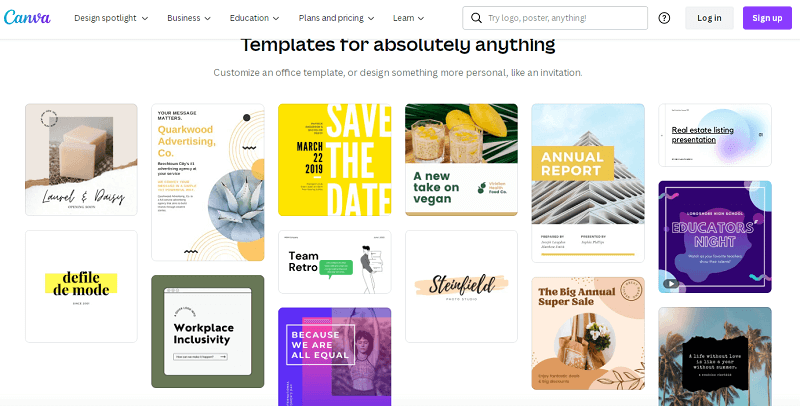
對於為社交平台設計內容的任何人來說,該工具都是一個可行的選擇。 使用模板和預安裝的設計庫創建矢量文件。 該工具獨立於平台,可以簡化您可能擁有的任何設計任務。
另請閱讀:適用於 Windows 的最佳免費繪圖軟件/程序
Canva 的顯著特點
任何人都可以將設計軟件用於各種目的。 下面給出了拖放工具的主要功能。
- 圖書館:它提供了對超過 1 億張圖像和視頻的訪問以及數千個模板。 Canva 正在推出一款新的 AI 圖像設計器,您可以在其中編寫圖像內容的描述、選擇樣式並生成全新的圖像。 該工具在專業版上有優質內容和模板。 使用這些模板為不同平台創建最專業的圖像。
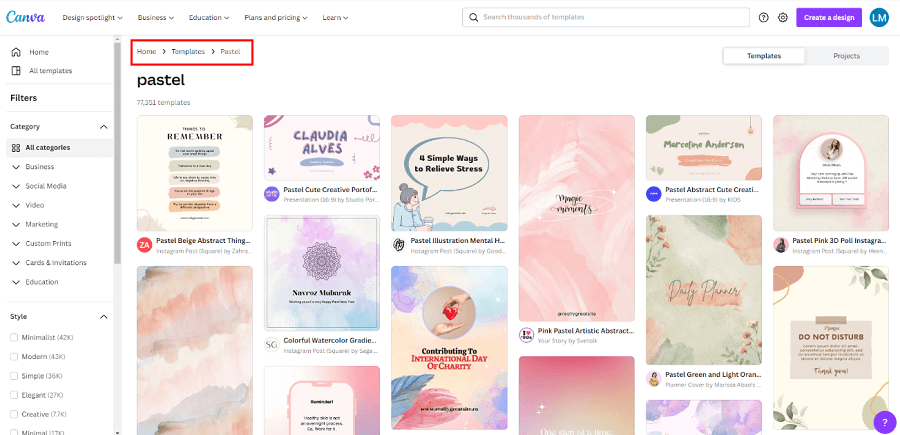
- 編輯工具:通過在您的 Instagram、Facebook 或其他專業頁面上編輯和創建拼貼來為您的照片添加效果。 使用選項來調整圖像、使用不同的背景並生成引人注目的背景。 在 Pro 上,您可以調整設計大小或使其透明以發布更清晰的內容。
- 跨功能交流:無需重建項目、創建文檔或演示文稿或使用 Canva 上的任何工具,即可找到最適合您項目的格式,並將您的設計無縫轉換為另一種 Canva 格式。 如果您想將演示文稿更改為視頻或為不同平台發布社交媒體帖子,這將很有幫助。 它還將為新格式的信息提供建議。
- 字體庫:擁有龐大的字體庫可供選擇,自定義您的帖子、文檔和其他創作。
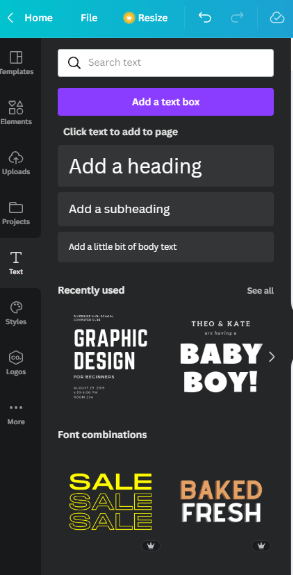
- 混合工具: Canva 的另一個獨特功能是它有一個工具,可以讓用戶混合他們的圖像,使它們看起來像畫。
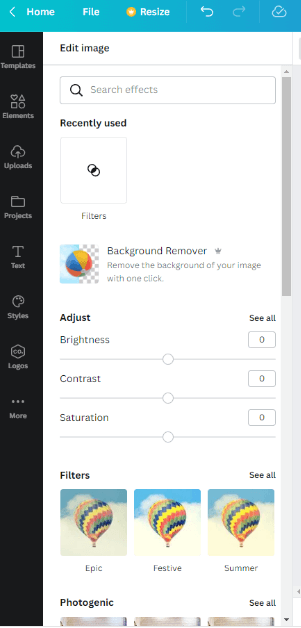
- 水印:為了保持圖片的私密性,請在您的帖子中添加水印,以便未經您的許可無法使用。
- 將數據導出到 Excel:只需單擊一下,Canva 即可輕鬆將數據導出為 PDF、Excel 或其他文檔文件格式。 此外,如果您不小心以錯誤的文件格式創建了圖像,您可以調整其大小。
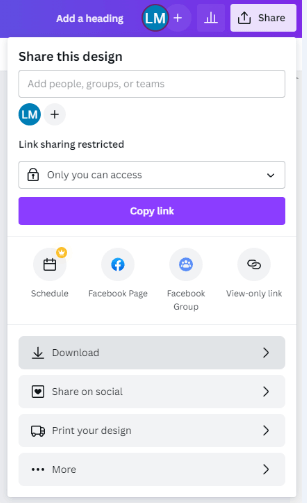
- Video Creator :簡單的編輯功能使用戶能夠為對象和元素設置動畫以創建令人驚嘆的視頻。 使用 Canva 的音樂、音軌、轉場、圖形元素和其他功能特性來幫助潤色您的視頻。
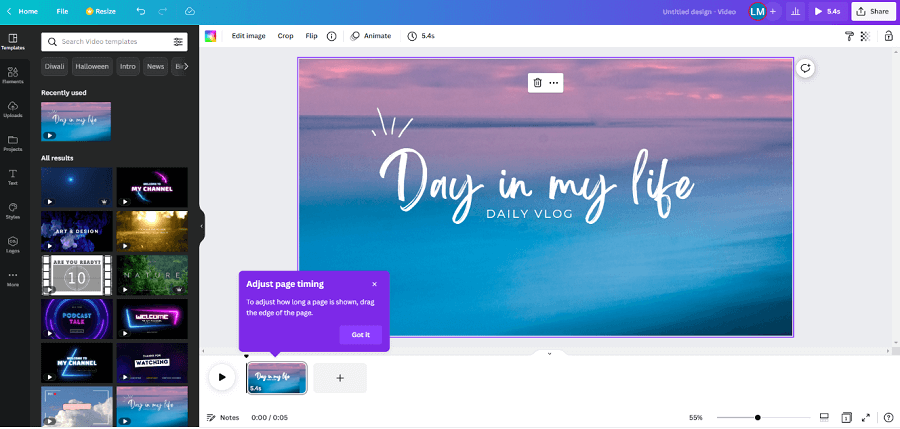
Canva Pro 和 Teams 獨家發售
- 內容日曆和計劃器:使用該軟件生成內容以在線發布。 創建新的社交媒體內容,然後通過 Canva 安排這些帖子。 內容日曆可以節省您的時間和精力,對企業和影響者都有幫助。
- 管理您的品牌:您可以創建品牌主題、實施模板並設置品牌顏色以簡化您的內容。 Canva 將自動適應與您的主題配合使用的設計,以幫助加快您的設計過程。
- 在項目上協作:與您的團隊一起做出改變,或者在 Canva 白板上工作以集思廣益。
另請閱讀:

如何使用畫布?
以上部分解釋了 Canva 的顯著特性和功能。 以下是您如何使用該工具來創建您選擇的特定圖像。
第 1 步:打開 Canva 官方網頁或在您的設備上啟動桌面應用程序。 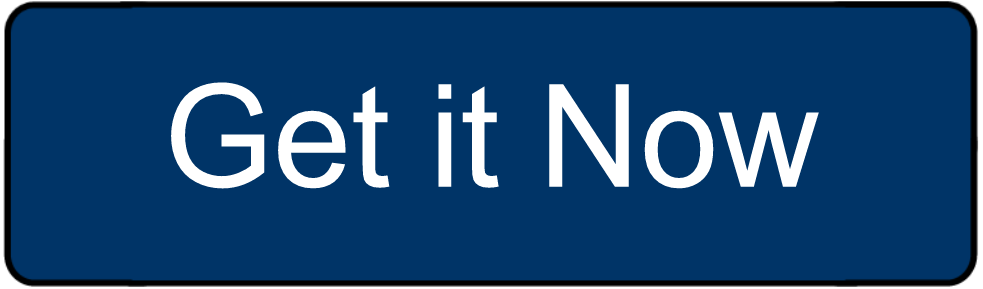
第 2 步:從主屏幕上的儀表板中選擇視覺對象的類型。 從可用尺寸中選擇或創建您自己的獨特佈局。 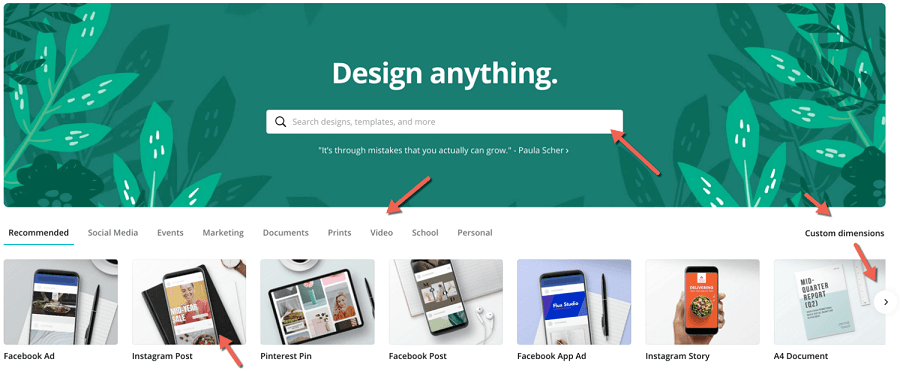
第 3 步:從左側面板中的可用選項中選擇模板。 使用簡單的拖放來選擇模板。
第 4 步:根據您的顏色主題、內容或元素要求編輯模板。
此外,您可以將圖片、疊加層、元素和文本添加到您的創作中。 使用透明度選項的滑塊相應地調整圖像的透明度。
編輯完成後,從右上角下載圖像並分享。 除此之外,您可以鏈接您的社交帳戶以安排更新。 使用三點圖標( ... )並選擇需要共享圖像的平台。 不要忘記添加上傳時間。
另請閱讀:最佳免費照片幻燈片軟件
Canva 的定價模型
根據用戶類型及其需求,Canva 提供多種定價模式。 這些是免費、專業和團隊版本。 下面給出了每種型號的定價細節。 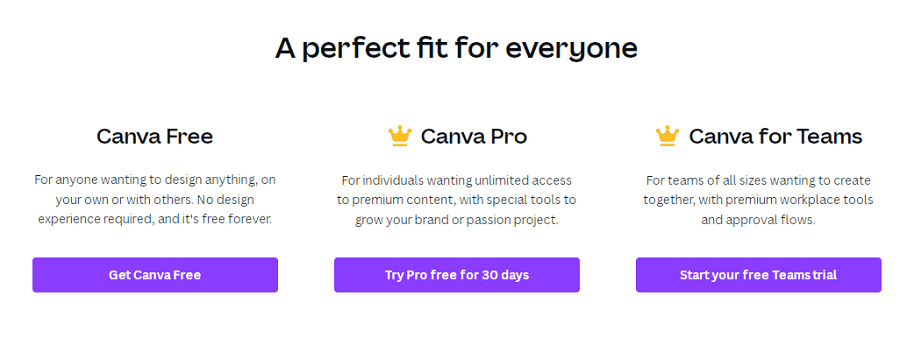
Canva 免費版:
在免費版本中,該軟件擁有超過 250,000 個模板、100 多個設計、超過 10 萬張圖像和圖形、25GB 的雲存儲以及與您的團隊實時協作的能力。
帆布臨:
Pro 計劃每月收費 12.99 美元,並增加了免費版本的可用功能。 超過 40 萬個模板,包含超過 1 億張照片、圖形元素和視頻。 除此之外,雲的存儲容量增加到100GB。 這個變體可以由五個人共享,並允許用戶通過單擊來調整圖像大小。 此外,您可以創建品牌套件、為您的社交媒體平台安排內容,並為其他團隊成員保存模板。
畫布團隊:
使用 Canva Teams 與您的團隊成員協作處理項目。 您只需為使用 Canva 的團隊成員付費。 前五個人每年的費用高達 149.90 美元。 它包括專業版的功能,並允許用戶為其品牌創建多個套件。 此外,您可以控制團隊的表現、可訪問性和上傳。 借助 Team 工具,您還可以從技術支持團隊和 1TB 存儲中獲得全天候的幫助。
如果在可用計劃中做出選擇仍然是一個艱難的決定,請使用 Pro 和 Teams Canva 的 30 天試用優惠。
優點
- 該工具界面用戶友好且易於使用,即使對於初學者也是如此。
- 在工具的屏幕之間輕鬆快速地導航。
- 簡單的拖放工具。
- 模板庫非常龐大,並提供了多種自定義選項。
- 可用於 Web 版本、桌面和移動應用程序。
- 用於技術支持和指導的直接電子郵件地址
- 多種字體、顏色、紋理和佈局的庫可用於生成所需的結果。
- 為您的組織或企業安排和處理社交媒體帖子。
- 快速創建可視化項目。
- 免費增值工具
- 與照片庫緊密集成。
- 跨功能輕鬆集成
- 為其用戶提供免費教程和在線直播活動
缺點
- 免費版提供有限的圖像、模板、視頻和編輯功能。
- 需要互聯網連接,即網頁版沒有離線模式。 您可以使用 Canva 應用在台式機或移動設備上離線工作。
- Canva 的桌面體驗比移動版本要好。
另請閱讀:矢量圖形/繪圖軟件
經常問的問題
在以下部分中,我們解決了用戶最常問的一些問題。
Q.1 誰可以使用 Canva?
任何人都可以使用 Canva; 有各種需求可供選擇。
Q.2 Canva Pro 和 Teams 版本需要多少錢?
Canva Pro 版每月 12.99美元,而 Team 版每月 14.99美元(或同等本地化定價)。 超過六人的團隊被認為是 Canva Enterprises。
Q.3 Canva 是免費的嗎?
是的,Canva 是免費的。 但是該軟件的免費版有一些限制,例如存儲容量有限、模板有限、編輯選擇有限等。 但是,要釋放 Canva 的全部潛力,您可以切換到 Pro 或 Teams 版本。
Q.4 Canva Pro 物有所值嗎?
是的,毫無疑問,專業版 Canva 為其用戶提供了許多高級產品。 您可以獲得無限的存儲容量,包括出色的模板、圖像、視頻、圖形和編輯功能。 這些功能可幫助用戶在不受任何干擾的情況下創作出最好的作品。
Q.5 是否可以隨時取消訂閱 Canva Pro?
是的,Canva Pro 可以隨時暫停或停止。 這可以從您的 Canva 帳戶的設置中完成。 單擊 Canva 設置下的計費和團隊選項卡。 然後打開訂閱並按取消訂閱選項
在 Canva 上關閉線條
這就是我們關於 Canva 的評論指南的內容。 希望現在您知道為您的組織選擇哪種模型。 使用該工具編輯照片、社交媒體帖子、傳單和其他相關文檔。 升級到 Pro 或 Teams 版本以釋放圖形設計軟件的潛力。 享受客戶支持,24*7 全天候為您解決所有疑問。 但是,選擇桌面應用程序更容易導航和輕鬆。
如果您認為我們錯過了某些內容,請隨時在下面的評論部分中寫下。 此外,如有其他問題或幫助,請通過評論與我們聯繫。 如果您覺得該指南有幫助,請訂閱我們的博客以獲取更多技術指南、評論文章和新聞。 此外,點擊我們 Facebook、Instagram、Pinterest 和 Twitter 句柄上的“關注”按鈕,絕不會錯過任何更新。
